
似顔絵を作ってみる
①下記のURLにアクセスしてください。
②『似顔絵を作る』をクリックします。

③好きなイラストのタイプを選択してください。今回は『Bタイプを選択する』をクリックしました。

④画面下に「りんかく」、「かおのしわ」、「かみがた」、「まゆげ」、「め」、「はな」、「くち」、「ほくろ」、「ひげ」、「ふくそう」、「めがね」、「アクセサリ」と似顔絵を作成するためのパーツを選び、詳細をすぐ上の一覧から選らんでください。
他にも選んだパーツの「拡大/縮小」などが可能です。

⑤完成したら、右下の『完成』をクリックしてください。

⑥『はがきデザインキット2010』で使用したいので、似顔絵をダウンロードします。『ダウンロード画面へ』をクリックしてください。
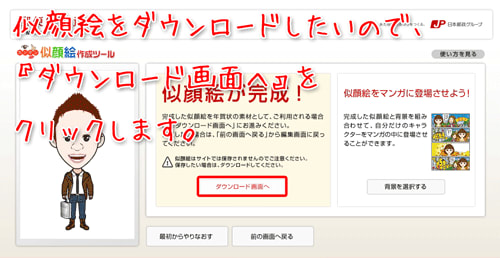
⑦画面が切り替わります。『ダウンロードする』をクリックしてください。

以上で、似顔絵のみダウンロードすることができました。次に、作成した似顔絵をマンガに登場させてみましょう。
似顔絵を使用し、マンガを作ってみる
①『前の画面に戻る』ボタンを押し、⑥の画面まで戻ってください。次に、『背景を選択する』をクリックしてください。

②好きなマンガをクリックしてください。

③空欄があるので、ここに好きな言葉を入力することができるんですね。『背景を決定する』をクリックしてください。

④好きなコメントを入力してください。

⑤完成したマンガのダウンロードもできます。こちらも、『はがきデザインキット2010』で使ってみてください。

ダウンロードしたマンガです

ダウンロードした似顔絵です
平成22年2月21日(日)に大山田コミュニティプラザ 文化ホールにいらっしゃる林家たい平さんもモデルに作成してみました。

■まとめ
この似顔絵作成ツールは全て無料で使用できます。是非おためしください。似顔絵付き年賀状を送り、お友達を驚かせてくださいね。
■関連記事
・年賀状を喋らせるようにします!今日は「サウンド年賀」のご紹介です。
・ちょっと人とは違った年賀状を作りたい!今日は「なりきし写真合成ツール」のご紹介です。
上記の記事は
パソコン教室 T.M.スクールの水谷が責任をもって担当しております。教室のホームページも是非、のぞきにきてくださいね。



















